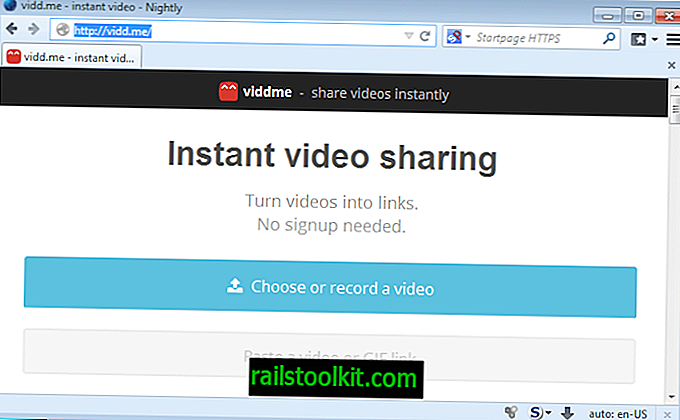Ask Toolbar ha sido desarrollado por los creadores del motor de búsqueda Ask para permitir un acceso más fácil a la funcionalidad de búsqueda del motor de búsqueda. La barra de herramientas es infame por su inclusión en aplicaciones de software gratuito. Muchos usuarios instalan accidentalmente una versión incluida de la barra de herramientas, especialmente si no prestan atención a los cuadros de diálogo de instalación de software que incluyen la barra de herramientas en la configuración. La barra de herramientas Ask generalmente se selecciona para la instalación de forma predeterminada, lo que significa que los usuarios deben desactivarla durante la configuración para evitar terminar con ella.
Cuando se instala, la barra de herramientas de Ask agrega no solo la barra de herramientas a Internet Explorer de Microsoft en el sistema, sino que también cambia la configuración de la página de inicio en el navegador y el proveedor de búsqueda predeterminado. La página de inicio está configurada en la página de inicio de búsqueda de Ask, el proveedor de búsqueda de Ask.
La instalación de la barra de herramientas Ask puede pasarle a cualquiera, incluso a los usuarios expertos en tecnología, ya que algunos desarrolladores de aplicaciones utilizan técnicas engañosas para hacer que los usuarios instalen la barra de herramientas.

Los usuarios que no quieran usar la barra de herramientas Ask deberían considerar desinstalarla. Sin embargo, este es un proceso técnico con el que algunos usuarios pueden tener problemas.
Esta guía explica tres métodos diferentes que conducen a la desinstalación de la barra de herramientas de Ask. El primero es manual, el segundo usa una herramienta obsoleta llamada Ask Toolbar Remover y el tercero el popular Desinstalador Revo.
Desinstalar la barra de herramientas de Ask manualmente
Una eliminación manual de la barra de herramientas Ask tiene la ventaja de que no es necesario descargar ningún software de terceros para desinstalarlo del sistema. El proceso en sí no es complicado en absoluto, siempre que el usuario sepa cómo desinstalar software en Windows.
Cierre Internet Explorer y Firefox si cualquiera de los navegadores está abierto . Para acceder al programa de desinstalación de Windows integrado, los usuarios deben hacer clic en el orbe de inicio y seleccionar el panel de control de las opciones disponibles.
El clic en el Panel de control abre una lista de herramientas y programas. Busque desinstalar un programa en Programas y ábralo con un clic izquierdo.

Tenga en cuenta que la terminología puede ser diferente si no está ejecutando Windows 7.
Los usuarios de Windows XP deben seguir la ruta Menú Inicio> Panel de control> Agregar o quitar programas
Usuarios de Windows Vista Menú Inicio> Panel de control> Programas> Desinstalar un programa
Windows completa una lista de todas las aplicaciones instaladas en el sistema. Localice la entrada Ask Toolbar en la columna Nombre. Haga clic derecho en la entrada y seleccione desinstalar en el menú.
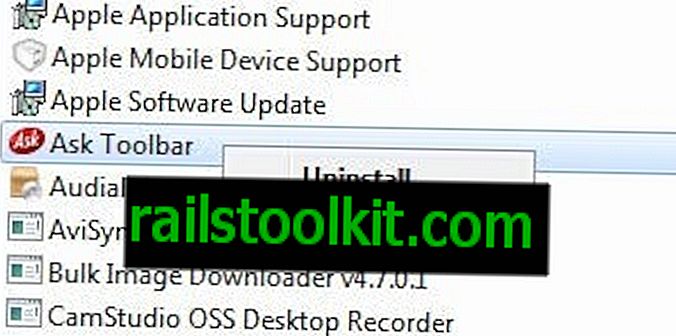
Sigue el diálogo de desinstalación. Ask Toolbar se elimina de Windows y no debe aparecer en la ventana de desinstalación de un programa una vez que el proceso se haya completado por completo.
Tenga en cuenta que es posible eliminar la barra de herramientas de Ask directamente de las opciones de la barra de herramientas. Abra Internet Explorer y busque la barra de herramientas de Ask. Observe la pequeña flecha hacia abajo junto a Opciones? Haga clic en él y aparecerá el siguiente menú.
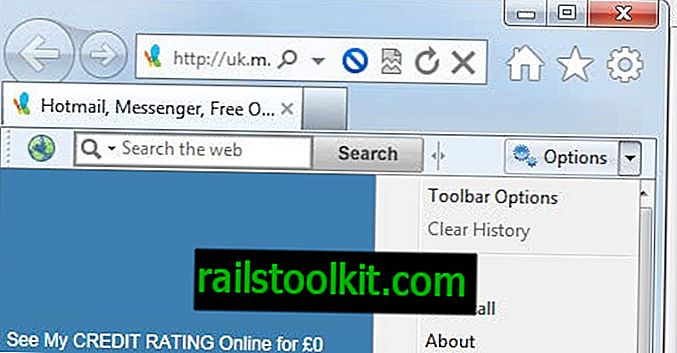
Seleccione Desinstalar en el menú contextual y Sí cuando se le pregunte si está seguro de que desea desinstalar el producto. Cierre todas las ventanas del navegador cuando se le solicite y continúe con la desinstalación a partir de este momento.
Ask Toolbar Remover
Ask Toolbar Remover es un software de terceros que se puede descargar libremente desde el sitio web del desarrollador. El software gratuito admite la eliminación de Ask Toolbar 4.0, 4.1 y OEM 1000 series. Tenga en cuenta que parece no ser compatible con las últimas versiones de la barra de herramientas Ask.
El programa portátil debe descomprimirse antes de que pueda iniciarse. La interfaz muestra tres botones, Ejecutar eliminación, Salir del programa y Acerca de.
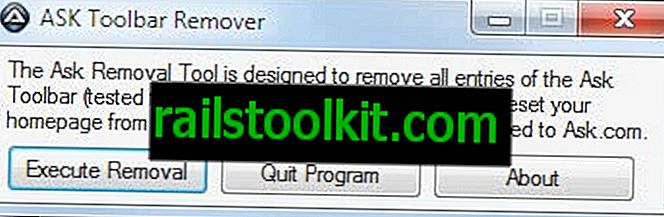
El programa se puede usar si hay instalada una versión anterior de la barra de herramientas de Ask en el sistema, pero parece no hacer nada para las versiones recientes de la barra de herramientas de Ask (aunque muestra que la eliminación ha sido exitosa).
Usando Adwcleaner
Otra opción que tiene es el programa Adwcleaner gratuito que puede descargar y ejecutar en su sistema. Sin embargo, utiliza un enfoque de todo o nada y debe usarse con cuidado.
Para usarlo, simplemente haga clic en buscar para ejecutar un análisis de su sistema. Posteriormente se muestra un documento de texto que resalta los hallazgos. Si todo salió bien, encontrará rastros de la barra de herramientas Ask en el archivo. Para eliminarlo, simplemente haga clic en el botón Eliminar para eliminar la barra de herramientas de su sistema. Asegúrese de que todos los navegadores estén cerrados antes de ejecutar el comando eliminar.
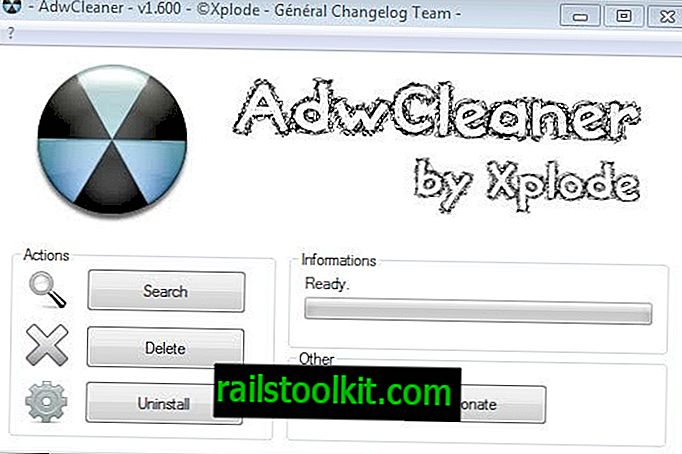
Solucionar problemas de desinstalación
A veces, la barra de herramientas de Ask no se puede desinstalar debido a los errores que se muestran al intentar hacerlo. El mensaje de error más común es que la ventana del navegador aún está abierta. Los usuarios deben cerrar todas las ventanas del navegador antes de comenzar a eliminar la barra de herramientas Ask de su PC con Windows.
Sugiero una herramienta gratuita llamada Revo Uninstaller si la barra de herramientas no se puede desinstalar a través de Windows desinstale un programa del Panel de control applet. Simplemente descargue la versión gratuita del desinstalador del sitio web del desarrollador e inícielo. Le recomiendo que descargue la versión portátil del programa.
Muestra una lista que se parece bastante al applet de desinstalación de Windows. Localice la barra de herramientas de Ask en la lista y haga clic derecho en la entrada. Seleccione Desinstalar en el menú contextual y confirme la alerta de que desea desinstalar la barra de herramientas Ask Jeeves.
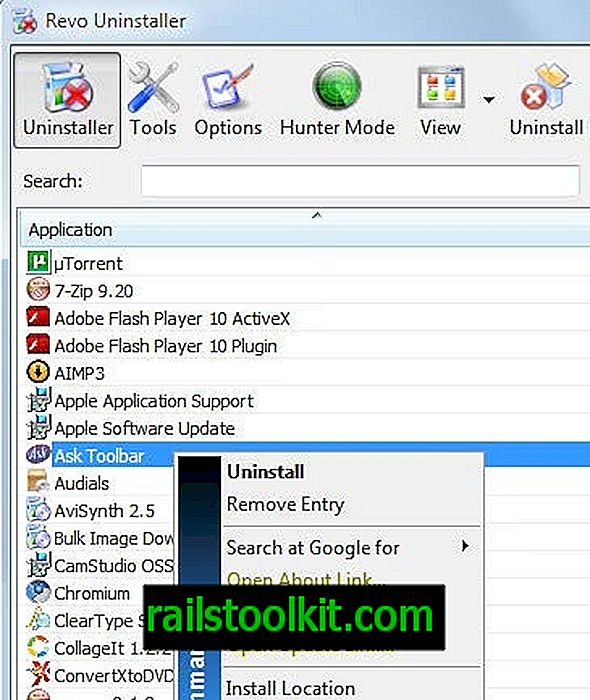
Mantenga el modo de desinstalación predeterminado (Moderado) y haga clic en Siguiente. Aparece otra alerta que le pregunta si desea desinstalar el producto, haga clic en Sí una vez más.
Revo Uninstaller intenta desinstalar la barra de herramientas a través de su desinstalador incorporado. Esto fallará nuevamente con el mismo mensaje de error. Sin embargo, Revo Uninstaller escaneará el sistema en busca de restos. Muestra archivos y entradas de registro de la barra de herramientas de Ask en una lista. Ahora depende del usuario seleccionar esas entradas y eliminarlas del sistema.
Esto completa la eliminación de la barra de herramientas Ask del sistema.
Actualización : Ask.com ha publicado un programa que puede eliminar la barra de herramientas de los sistemas informáticos. Puede descargar la barra de herramientas desde esta ubicación directamente.
Tenga en cuenta que no cerrará navegadores o procesos, sino que configura el sistema para eliminar la barra de herramientas al inicio. Si bien eliminará la barra de herramientas del sistema, es posible que no vuelva a cambiar el proveedor de búsqueda al original de Preguntar, lo que significa que tendrá que hacerlo manualmente.
También me gustaría señalar que algunas extensiones instaladas en el navegador pueden evitar la desinstalación manual de la barra de herramientas Ask en Chrome. Si ese es el caso, intente deshabilitar todas las extensiones por el momento antes de desinstalar la barra de herramientas de Ask.